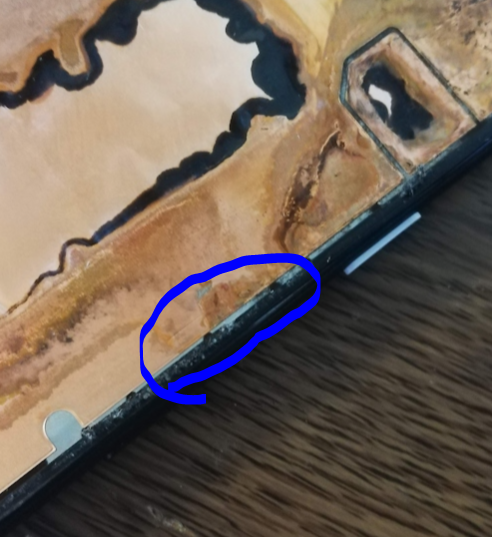とある暴挙により、Google Pixcel 4a(5g)のディスプレイが故障。
比較的安いディスプレイを単体購入して、交換修理をしてみたお話です。
やり方は探せば出てきますが、実際に素人目線で思ったことや気をつけたことを書いてみます。
[9/23]
続きを更新しました。
https://qiita.com/ichihey/items/0c0abe0fc3a939f7ec1b
#目次
1. はじめに
AliexpressでGoogle Pixcel 4a(5g)のディスプレイ単体を購入し、交換をしたお話です。
海水浴に行った時、海の中を写真撮りたいと思い、これにスマホを入れて撮影しました。

終了後に取り出したところ、若干スマホがしっとりしていて何故か電源OFFになっており、嫌な予感…
やっちまったーと思い、ダメ元で2-3日しばらく放置して、再度電源を入れると起動。
よかった~と思っていると、ディスプレイに点々のシミが発生。、
シミが数日であっという間に広がって、最終的には画面が全く見えなくなりました。
下記はiphoneXSでの例ですが、これと似たような感じでした。
なお、こういった防水スマホケースは「水中には入れないで下さい」と大体記載がしてあり、
そもそも海水なぞの中入れるほうが間違ってます。(反省)
商品は正しく使いましょう。。。商品は悪くない。。。
2. 方針
画面は見えないけれども、指紋認証には反応していました。
おそらく本体側は生きており、ディスプレイ部分だけが浸水によって壊れてるだけのように判断できたので、
捨てるにも不安だし、そもそももったいないなーと考えました。
とりあえずググってみると修理屋さんがたくさんでてきて、見積もりも取りましたが3~4万円くらいが相場の様子。
一方、分解交換のサイトもあるとわかり、これなら交換できるんじゃね?と思い立ちます。
以前使ってた端末でCIM差し替えでスマホ自体は使える環境にはできていたので、
面白そうだし、ダメならダメでしゃーなしということで、自前交換をやってみようと考えました。
3. ディスプレイの交換
ここからが本題。
3-1. 購入
ディスプレイはAliexpressで7269円にて購入しました。
どういう経緯で出品されてるものなのかは不明ですが、画面ヤケがあるB級品のようなもののようです。
そこまで画面ヤケもひどくなさそうだし、ダメ元だし、ほかの純正品(?)よりも安いのでこれにしました。

なお、純正(といっていいのか?)っぽいものはAliでは、
1万円~1.5万円くらいで若干高いなと思ったので、安さにつられてこちらに。
分解の流れは基本ifixitさんのを踏襲。
https://jp.ifixit.com/Device/Google_Pixel_4a_5G
3-2. 購入品到着
それなりに梱包されてきました。
特に商品記載にはなかったけど、分解用のピックやヘラ、トルクスドライバー(今回は使わない)など同梱されてました。
分解用のピックなどのセットはアマゾンなどでも売ってましたが、手間が省けた。

裏面の写真。
「漁夫」ってなんなんだ…
漁夫の利的な感じで手に入れたものだということだろうか。。。深く考えないことにする。

近くでみるとちょこちょこ気になるハガレっぽいものもありましたが、
たぶんB級品だからかな。新品っぽいものを買えばもう少しマシかも。
一応この状態でも後述の通り、使えてはいます。

3-3. ディスプレイ外し
外周を温めるのには、手持ちのヘアドライヤーで代用。
よくある普通のドライヤです。

M5Stickの赤外温度計HATがあったので、一応ドライヤで何度くらいまでいくのか確認。
下記はイメージで実際の温度は、1minくらい当て続けておおよそMax80℃くらいでした。
ドライヤって結構あったまるのね。

ドライヤ加熱+リング付きの吸盤(今回のAli付属品)でグイグイ引き上げながらピックを差し込こもうとしましたが、なかなか入らず…
精密マイナスドライバーでグイグイしながらピックをねじ込みました。
今回はディスプレイは不要になるのでよかったですが、多少ディプスレイ側にキズがでました。
ディスプレイを再利用する場合はもっと加熱+吸盤引き上げをがんばる必要あり。
ヘアドライヤではきつそうです。
吸盤も裏と表の2つを使う方がいいかも。

スピーカ部のメッシュは流用するので、取っておきます。
ちっちゃいので外し際に飛んでって無くならないように注意。
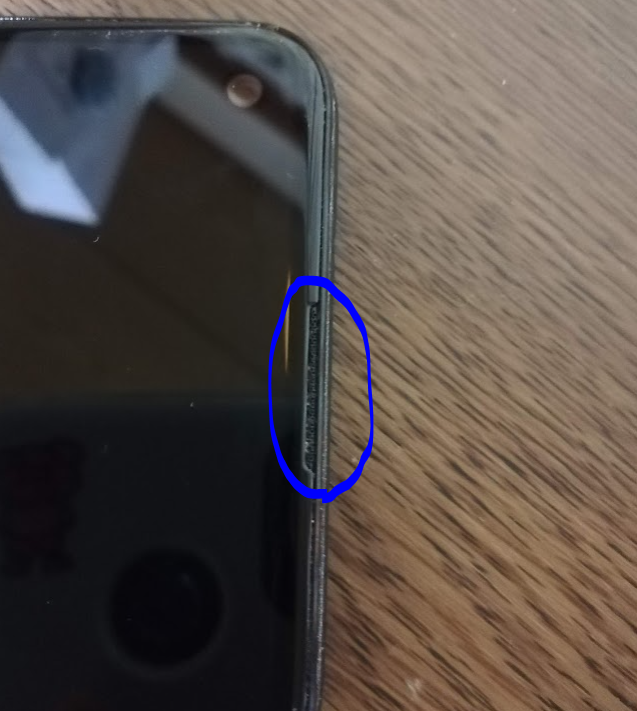
ようやく外せた、と思った瞬間に明らかなやべー感じの色味がこんにちはします。

3-4. 外してみると
ひどい事になってました。
銅っぽい方が本体側、黒っぽいほうがディスプレイ側です。
ディスプレイ側は塩ふいてます。
こっちから色々腐食したものが銅箔側に付着したのかな。
家に転がってた重曹、アセトン(マニキュア除光液)、エタノール(ネイル用品?)を使ってゴシゴシしますが、
銅箔側はそこまできれいになりませんでした。
粉っぽい粒はしっかり拭き取って、このくらいのところで諦めます。

3-5. 接続確認
ifixitさんに従って分解しきって、本固定までにディスプレイを接続します。
パチっとつけるだけなんで簡単。
電源入れるとちゃんとタッチパネルも動作し、起動確認できました。
本体側は生きていると確認できたので、固定作業へ移ります。
3-6. 接着シールはがし
シールはがしは100金のものを使いました。
付属のプラのヘラでこすると結構すんなり取れました。

3-7. ディスプレイ接着
ディスプレイ購入の付属品として、シールも入ってたのでそれを使いました。
なければAmazon等でスマホ用のシール(2mm幅くらい)があるのでそちらを使えばよいかと。
写真等はとりそびれてしまいました。
ifixitには接着の記載なかったので、下記の15:00以降くらいを参考にやりました。
2mm幅の細いテープの貼り付けなので、ズレたり曲がったりと発狂しそうになりますが、頑張ってやるしかない。
15:30にありますが、外したイヤーメッシュも忘れず取り付けします。
動画内ではレジンで接着してますが、私の場合は粘着がまだ強く残っていたので、そのまま貼り付けをしました。
シール材にもよりそうですが、輪ゴムでの固着だけだと少し浮いてしまっていたので、
ディスプレイ保護シートを貼った状態で辞書を3冊くらい重ねて、面圧着をしました。
輪ゴム固定をした際の写真。
映り込みがあったので一部塗りつぶし。
ちゃんと接着できて電源入りました。
画面ヤケはみても気づかないレベルでした。

4. おわりに
ifixitから思い立ち、Aliexpressでのディスプレイ購入~交換作業を行いました。
・ディスプレイを外すところは結構苦労しました。
・ifixitの通り、「1mmくらい差し込んで」という点さえ守れば大丈夫そうですが、やっぱり最初の作業は怖い。
・慣れればサクッとできそうだなと思いましたが、ヒートガンなどがあったほうが作業は楽かも。
・接着テープを貼る作業が一番細かくてプルプルします。器用な人ならいいですが、ぶきっちょ勢は根気強くがんばりましょう。
・そもそも防水ケースにいれてスマホを水中に持っていくのは厳禁。海水なぞもってのほか。
外注3万円くらいのところを7000円ちょっとで完了できて良かったです。
作業の大変さやポイントもなんとなく見えてきたので、機種によるとは思いますが、
今後もこういった交換くらいなら素人レベルでも調べながらやれるかなという印象でした。
[9/23]
続きを更新しました。
https://qiita.com/ichihey/items/0c0abe0fc3a939f7ec1b